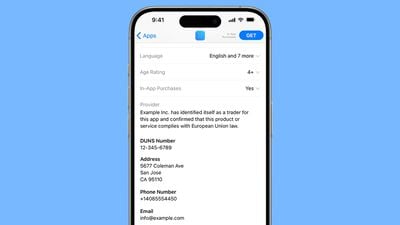نحوه استفاده از برنامه های وب در آیفون و آیپد
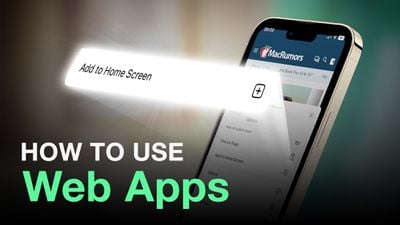
نرم افزار موبایل اپل سال هاست که از برنامه های تحت عنوان وب پشتیبانی می کند. اما برنامه وب چیست و چه تفاوتی با برنامه های معمولی مورد استفاده در iPhone و iPad دارد؟ در اینجا توضیح دهنده کوتاه شماست.
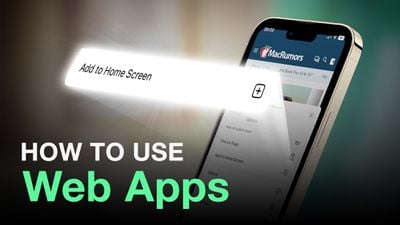
وب اپلیکیشن چیست؟
وقتی اپل در مورد “برنامه های وب” صحبت می کند، به “برنامه های وب پیشرو” یا به اختصار PWA اشاره می کند. اپل ترجیح میدهد آنها را برنامههای وب بنامد، یا به این دلیل که گوگل اولین بار این اصطلاح را تبلیغ کرد، یا به این دلیل که مشخصات رسمی PWA وجود ندارد. صرف نظر از این، به طور کلی، PWA مختصر یک برنامه انعطاف پذیر و سازگار است که تنها با استفاده از فناوری های وب ایجاد شده است.
از دیدگاه کاربر، PWA را به عنوان وب سایتی در نظر بگیرید که می تواند بدون نیاز به دانلود آن از اپ استور در صفحه اصلی شما نصب شود. برخی از نمونههای برنامههای وب محبوب عبارتند از Google Maps، Starbucks، Tinder، Uber و Instagram.
از قضا، iOS در واقع اولین پلتفرمی بود که از مفهوم وب اپلیکیشن پشتیبانی کرد. زمانی که اپل در ابتدا آیفون را منتشر کرد، اولین برنامهها مبتنی بر HTML5 بودند که به کاربران اجازه میداد آنها را به صورت دستی به صفحه اصلی اضافه کنند تا تجربهای شبیه به برنامه تمامصفحه داشته باشند. در آن زمان، فروشگاه App حتی یک چیز هم نبود.
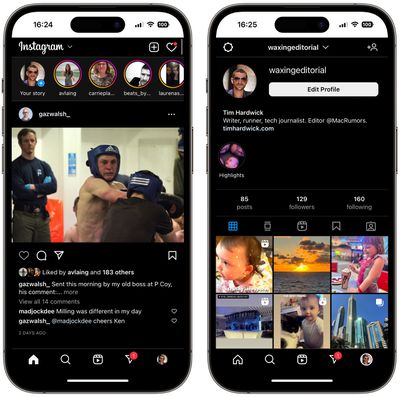
برنامه وب اینستاگرام
در حالی که اپل در ابتدا اجازه داد پشتیبانی از برنامه های وب پس از ظهور اپ استور خود را از دست بدهد، گوگل کروم به کمک به بهبود فناوری های وب مرتبط ادامه داد و تا سال 2018 همه مرورگرهای وب اصلی از جمله سافاری متعهد شدند از برنامه های وب پشتیبانی کنند. از آن زمان، اپل به کمک به تکامل تجربه برنامه های وب ادامه داده است، فقط در مورد آن صحبت چندانی نکرده است. به همین دلیل است که وقتی اپل در WWDC 2022 اعلام کرد قصد دارد از اعلانهای فشار برای برنامههای وب پشتیبانی کند، بسیاری شگفت زده شدند.
مزایا و معایب برنامه وب
برخلاف “برنامه های وب” که به عنوان نشانک های صفحه اصلی ساده عمل می کنند (به زیر مراجعه کنید)، PWA ها را می توان از قبل دانلود کرد و می توانند به صورت آفلاین کار کنند و همچنین از API های وب معمولی استفاده کنند. این به آنها اجازه میدهد تا در حین دسترسی به مواردی مانند موقعیت جغرافیایی، دوربین و Apple Pay، تجربهای شبیه به اپلیکیشن ارائه دهند.
از منظر توسعهدهنده، پایین آمدن مسیر PWA به این معنی است که از دردسر احتمالی دریافت برنامه خود از طریق فرآیند بررسی App Store اپل جلوگیری میکنید. این میتواند برنامههای وب را نسبت به برنامههای بومی که از طریق اپ استور میروند قابل شناساییتر کند. همچنین بازدید از یک وب سایت آسانتر و سریعتر از نصب یک برنامه است و کاربران همچنین می توانند برنامه های وب را به سادگی با ارسال یک پیوند به اشتراک بگذارند.
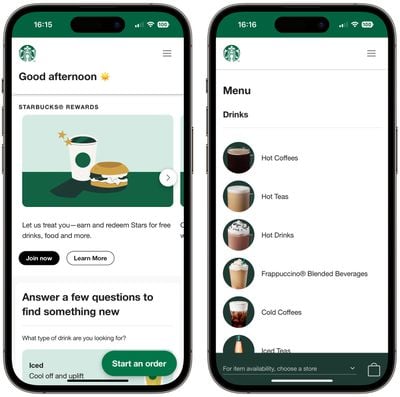
برنامه وب استارباکس 233 کیلوبایت است که 99.84٪ کوچکتر از حجم 148 مگابایت برنامه موبایل iOS است.
از سوی دیگر، برنامههای بومی از ادغام بهتر با iOS لذت میبرند و تجربه کاربری یکپارچهتری را ارائه میدهند (اگرچه با تکامل فناوری وب پشت PWA، این به آرامی در حال تغییر است). برای مثال، برنامههای وب فقط میتوانند دادهها و فایلهای آفلاین را با حداکثر حجم 50 مگابایت ذخیره کنند. آنها همچنین به برخی از ویژگیهای سختافزاری مانند بلوتوث و Touch ID/Face ID دسترسی ندارند، نمیتوانند کد را در پسزمینه اجرا کنند و به پرداختهای درون برنامهای و سایر خدمات مبتنی بر اپل دسترسی ندارند.
چگونه یک برنامه وب را به صفحه اصلی خود اضافه کنید
- Safari را در iPhone یا iPad خود باز کنید.
- به وب سایتی بروید که یک برنامه WPA/وب ارائه می دهد (بسیاری از آنها در اینجا فهرست شده اند).
- روی ضربه بزنید عمل دکمه (که اغلب به آن دکمه اشتراک گذاری می گویند).
- صفحه اشتراکگذاری را از ردیف مخاطبین و برنامهها به پایین اسکرول کنید، سپس انتخاب کنید افزودن به صفحه اصلی.
- به برنامه وب یک نام بدهید، سپس روی ضربه بزنید اضافه کردن.
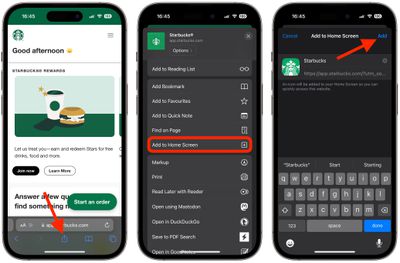
برنامه وب جدید شما در فضای موجود بعدی در صفحه اصلی دستگاه شما ظاهر می شود. اگر روی آن ضربه زدید و به وبسایت استاندارد بازگردانده شدید، به اجبار سافاری را ترک کنید، سپس برنامه وب را دوباره اجرا کنید.
نحوه تنظیم اعلانهای فشاری وب
در iOS 16.4 و iPadOS 16.4 که هر دو در حال حاضر در مرحله بتا هستند، اپل ویژگی جدیدی را اضافه کرده است که به برنامه های وب اضافه شده به صفحه اصلی اجازه می دهد تا اعلان های فشار وب را برای کاربران آیفون و آی پد ارسال کنند.
به لطف ویژگی جدید، برنامه های وب اضافه شده به صفحه اصلی کاربر می توانند از طریق دکمه “اشتراک” یا گزینه مشابه دیگری در تنظیمات برنامه وب، مجوز دریافت اعلان های فشاری را درخواست کنند. چنین اعلانهایی دقیقاً مانند اعلانهای سایر برنامهها عمل میکنند و در صفحه قفل، در مرکز اعلانها و در یک ساعت اپل جفت شده نشان داده میشوند.
- برنامه وب را که به صفحه اصلی خود اضافه کرده اید باز کنید.
- تنظیماتی را که اعلانهای فشاری را فعال میکند، پیدا کرده و فعال کنید.
- وقتی درخواست مجوزها ظاهر شد، روی ضربه بزنید اجازه به برنامه وب اجازه می دهد تا برای شما اعلان ارسال کند، درست مثل اینکه یک برنامه معمولی است.
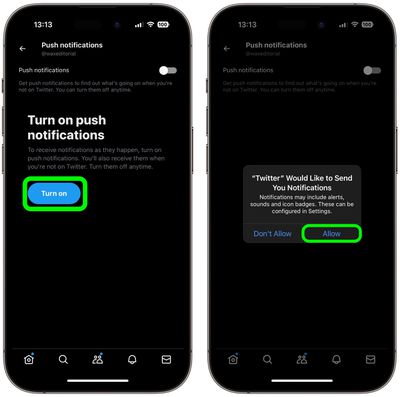
پس از انجام این کار، میتوانید هشدارها و نشانهای نماد برنامه وب را از داخل اطلاعیه بخش از تنظیمات برنامه
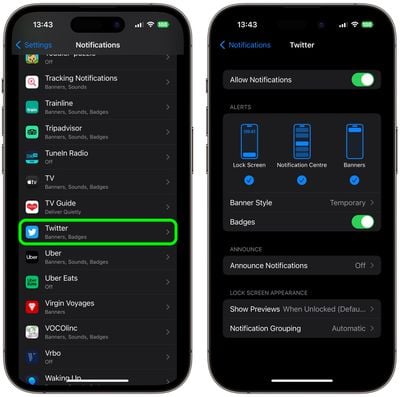
اضافه کردن نشانک های وب سایت به صفحه اصلی شما
برای وبسایتهایی که یک برنامه تلفن همراه اختصاصی یا یک برنامه وب برای دسترسی به محتوای خود ندارند، همچنان میتوانید با استفاده از همان چیزی که اساساً نشانک یک وبسایت است به صفحه اصلی خود اضافه کنید. افزودن به صفحه اصلی گزینه ای در منوی اشتراک گذاری سافاری.
ایجاد یک نشانک در صفحه اصلی به شما این امکان را می دهد که از آن به عنوان یک پورتال با یک ضربه برای دسترسی به محتوای آنلاین خاص استفاده کنید، به جای اینکه مجبور باشید یک مرورگر را باز کنید و سپس یک نشانک را انتخاب کنید یا آدرس URL یک وب سایت را تایپ کنید.
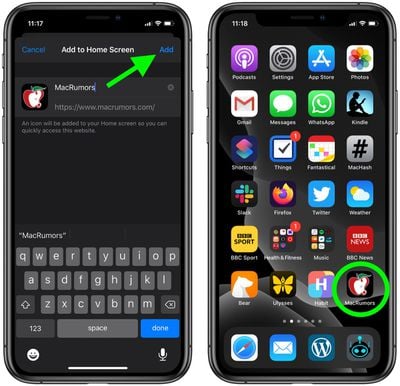
وقتی روی یک نشانک وب سایت در صفحه اصلی خود ضربه می زنید، در سافاری در صفحه خاصی که انتخاب کرده اید باز می شود. اگرچه این یک برنامه وب نیست، اگر سایتی که به آن پیوند میدهید طرحبندی پویا سازگار با موبایل داشته باشد (مثلاً MacRumors)، دسترسی به آن از صفحه اصلی میتواند تجربهای شبیه به برنامه باشد.